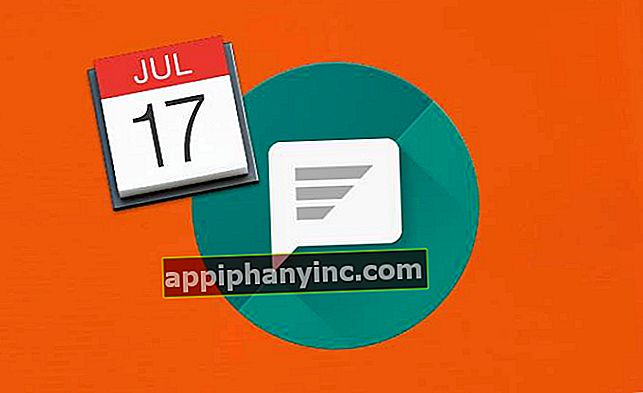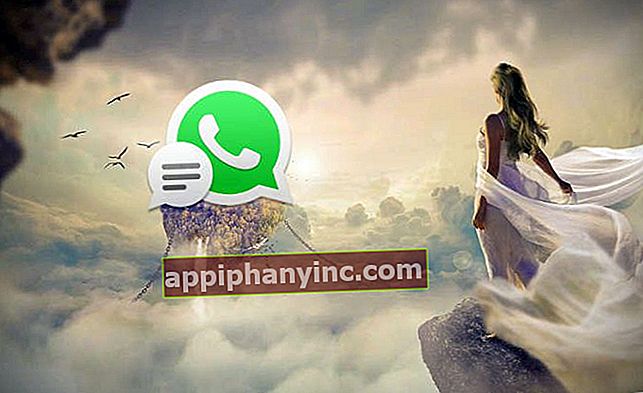Kako ponastaviti tovarniške nastavitve v Androidu, ne da bi izgubili podatke

Tako kot kateri koli drugi operacijski sistem se tudi Android sčasoma upočasni. Včasih aplikacija začne odpovedovati, ne poveže GPS-a, WiFi-ja ali pa imamo preprosto težave s kamerami ali igro. V vsakem od teh primerov bi imela naprava veliko koristi, če bi jo ponastavili na tovarniške nastavitve.
Obstajajo situacije, v katerih so besede nepotrebne in kolikor boli, vemo, da moramo formatirati. Kaj pa podatki? Ali obstaja način za ponastavitev nastavitev Androida brez izgube naših fotografij, video posnetkov in drugih dokumentov? Ja! In prav to bomo videli danes.
Kako obnoviti tovarniške nastavitve v Androidu, ne da bi pri tem izgubili svoje osebne datoteke
Ena največjih težav pri obnavljanju telefona ali tabličnega računalnika Android je izdelava ustrezne varnostne kopije naših dokumentov, stikov, sporočil SMS in še več. Na srečo že lahko od najnovejših različic Androida izvedite "delno" ali "selektivno" ponastavitev na tovarno. Nekaj zelo priporočljivega, če imamo težave samo z zelo določenim delom našega mobilnega telefona.
Če želite to narediti, vstopimo v meni z nastavitvami za Android in gremo v razdelek "Sistem -> Možnosti obnovitve”.

Opomba: Glede na prilagoditveno plast našega Androida, natančna lokacija se lahko razlikuje. V nekaterih terminalih ga bomo našli v "Sistem -> Ponastavi", V drugih znotraj"Varnostne kopije", Ali"Varnost”.
Na voljo so možnosti delne obnovitve
V možnostih za obnovitev ali "mehko ponastavitev", ki jih ponuja Android, najdemo 2 možnosti:
- Ponastavite Wi-Fi, mobilno omrežje in Bluetooth: Od tu bomo izbrisali vse komunikacijske nastavitve inpustili ga bomo v prvotnem tovarniškem stanju. Priporočljiva rešitev, če imamo težave s pokritostjo, povezavami WiFi ali Bluetooth. Po tem bomo morali ponovno konfigurirati kartico SIM in znova vnesti vsa gesla za WiFi. Poleg seznanjanja naših brezžičnih naprav, kot so slušalke in zvočniki. Seveda vse aplikacije, fotografije, videoposnetki in drugo ostanejo nedotaknjeni.
- Pridobite nastavitve aplikacije: S to možnostjo vse nastavitve aplikacije so ponastavljene- Med drugim onemogočene aplikacije, obvestila o aplikacijah, privzete aplikacije in omejitve dovoljenj. Podatki o aplikaciji ostanejo nedotaknjeni. Priporočljiva rešitev, če imamo po čiščenju podatkov in predpomnilnika še naprej težave z aplikacijo.

V meniju za ponastavitev Androida najdemo tudi tretjo možnost: "Počisti vse podatke". Za razliko od prejšnjih primerov bomo tukaj izgubili vse svoje osebne podatke (aplikacije, fotografije, video posnetke) in telefon bo obnovljen v prvotno tovarniško stanje.
Omenite, da nekateri telefoni Android ponujajo tudi drugo možnost delnega brisanja, imenovano "Ponastavite vse nastavitve". Ta možnost odstrani vse nastavitve telefona, kot so prstni odtis, gesla za zaklepanje zaslonain omrežne nastavitve. Da, vsi podatki in dokumenti uporabnika.
Kot vidite, obstaja več možnosti, ki jih lahko preizkusimo, preden se odločimo za popoln izbris telefona. Govorimo o procesi, ki trajajo največ 2 minuti kot prejšnji korak do popolnega izbrisa je zelo priporočljivo. Včasih bomo težavo lahko rešili, v drugih pa nam ne bo preostalo drugega, kot da bomo potrpežljivi in naredimo pravilno oblikovanje.
Če se vam je ta prispevek zdel koristen ali zanimiv, imam v oddelku še druge podobne članke ANDROID tudi to ni slabo. Hvala, da ste ostali do konca!
Ali imaš Telegram nameščen? Prejmite najboljšo objavo vsakega dne naprej naš kanal. Ali če želite, izveste vse pri nas Facebook stran.